Whatsapp helyi biztonsági mentés: Hogyan és miért (2022)
A helyi biztonsági mentés gyors és egyszerű módja a WhatsApp biztonsági mentésének a telefon tárhelyén. A WhatsApp helyi biztonsági mentéshez a telefonon csak el kell indítania a folyamatot magán a WhatsApp-on keresztül.
A WhatsApp az egyik legnépszerűbb üzenetküldő szolgáltatások ingyenes és széles körű szolgáltatásai miatt, a kényelmes csevegéstől a fontos üzleti tranzakciókig.
De senki sem akarja elveszíteni a WhatsApp-információit. Szerencsére vannak módok arra, hogy mindig biztonságban legyen. Ezek egyike a WhatsApp helyi biztonsági mentés Androidon. Ebből a cikkből megtudhatja, hogyan lehet ezt megtenni.
tartalom
Mi az a helyi WhatsApp biztonsági mentés és miért csináld?
Mint sok csevegőalkalmazás, a WhatsApp is rendelkezik olyan funkcióval, amely lehetővé teszi készítsen biztonsági másolatot az alkalmazás adatairól, beleértve a csevegéseket és képeket.
Még ha véletlenül is törli a WhatsApp alkalmazást vagy telefont vált, a biztonsági másolat azt jelenti, hogy megteheti továbbra is megőrzi az összes adatot van a régi WhatsApp-on.
Általában az adatok a mobileszköz belső tárhelyén találhatók. Az adatokról azonban biztonsági másolatot is készíthet a felhőbe a Google Drive-on keresztül or tartson helyi biztonsági másolatot a készüléken.
A helyi biztonsági mentés egy olyan típusú biztonsági mentés, amely magán az eszközön található, jellemzően a belső tárhelyen.
Mik a helyi biztonsági mentés előnyei?
A helyi biztonsági mentés rendkívül előnyös a hogyan miatt kényelmes ez. Könnyedén navigálhat a helyi biztonsági mentésben és vigye át egy másik helyre, például SD-kártya vagy más eszköz.
Ez is egy viszonylag gyors folyamat. Az adatok internetre történő feltöltéséhez képest, ami a mérettől függően eltarthat egy ideig, a helyi biztonsági mentés csak néhány rövid perc teljes.
Ez ideális, ha hibákat tapasztal az alkalmazással kapcsolatban, és csak egy gyors visszaállítást szeretne, hogy helyreállítsa a dolgokat, mielőtt visszaállítja.
A legjobb ebben az, hogy a Google Drive biztonsági másolatokkal ellentétben bármikor hozzáférhet egy helyi biztonsági másolathoz, még akkor is, ha nem. van internet kapcsolata.
Hogyan készítsünk WhatsApp helyi biztonsági mentést Androidon – lépésről lépésre
Most, hogy tudjuk, hogy a helyi biztonsági mentés nem csak kényelmes, hanem gyors is, érdemes lehet saját maga is kipróbálnia. Ennek megértéséhez kövesse az alábbi lépéseket:
- Nyisd ki WhatsApp a készüléken.
- A főmenüből lépjen a lehetőségek gomb. Ez a hárompontos kebab ikon, amelyet a képernyő jobb felső sarkában találhat.

- Megjelenik egy legördülő menü. Szed beállítások.

- Ban,-ben Beszélgetések A Beállítások szakaszban görgessen le, hogy megkeresse a Csevegés biztonsági mentése gomb és érintse meg azt.

- Ezután lehetőséget kap arra, hogy a mentés. Kattintson a zöldre BACK UP gombot, és várja meg, amíg a betöltési sáv befejeződik. Miután a betöltési sáv 100%-ra megtelik, lesz egy helyi biztonsági másolat. A másolat a Google Drive-ra is feltöltődik, ha bejelentkezett egy Google-fiókba, és van internetkapcsolata.

Hol található a WhatsApp biztonsági másolata
Most, hogy elkészült a helyi WhatsApp biztonsági mentéssel, a jelenlegi WhatsApp-adatainak egy másolata elmentésre került a telefon tárhelyére.
A helyi biztonsági másolat megkereséséhez kövesse az alábbi lépéseket.
- Nyissa ki a telefonját File Manager.
- Navigáljon a Telefon tárhely szakasz. A beépített fájlkezelő felülete az eszköztől függően változhat, de általában az alsó részen található, mint ebben a példában.

- navigáljon Minden fájl.

- Innentől kezdve görgessen végig a fájlok között, amíg meg nem jelenik a nevű mappa WhatsApp. Mivel a legtöbb könyvtár ábécé szerint van elrendezve, általában a lista legvégén található. Csak érintse meg, ha megtalálta.

- A WhatsApp-on belüli mappák listájában érintse meg a lehetőséget Adatbázisok. Ez elvezeti Önt a WhatsApp adatbázisok mappát, ahol a helyi biztonsági másolatok vannak tárolva.

A helyi WhatsApp biztonsági másolat törlése
Minden telefonnak van korlátozott helyi tárhely. Ha beállítja a WhatsApp-ot az automatikus biztonsági mentésre, vagy ha nagyon szorgalmasan foglalkozik vele, előfordulhat, hogy a helyi WhatsApp biztonsági mentés már a tárhely jelentős részét elfoglalja.
Ebben az esetben ideje törölni néhány biztonsági másolatot. Ezt az alábbi lépések követésével teheti meg.
- Nyissa ki a telefonját File Manager.
- Kövesse az előző szakaszt a navigációhoz WhatsApp adatbázisok mappa. Itt látni fogja az összes elvégzett biztonsági mentés listáját. Elrendezésüktől függően a legújabb biztonsági másolatok felül vagy alul vannak.

- Érintse meg a Kiválasztás gomb a képernyő jobb felső sarkában. Ez az opció a képernyő különböző helyein található, az eszköz márkájától függően.

- Kis jelölőnégyzetek jelennek meg a név mellett a biztonsági mentési fájlok közül. Válassza ki a törölni kívántakat. Akkor, nyomd meg a törlést, amely a képernyő alján található.

- Érintse Fájlok törlése megerősítéséhez. Ezzel törli a biztonsági másolat fájljait a telefonjáról, és tárhelyet szabadít fel, hogy további tartalmakat tárolhasson.

Hogyan viheti át a helyi WhatsApp biztonsági másolatot egy másik eszközre
A helyi biztonsági mentések nagyszerűsége az, hogy könnyen átviheti őket más eszközökre, mivel hozzáférhet a fájlhoz. Ez nagyon hasznos, ha valaha is úgy dönt telefont váltani vagy ha akarod tartson biztonsági másolatot a számítógépeden.
A biztonsági mentés átvitelének megkezdéséhez kövesse az alábbi utasításokat.
További részletekért kérem lapozgasson a menüben; szülőknek szóló egyéni ajánlatokat pedig a megjegyezni hogy az alább említett út előfordulhat, hogy egyes Android modelleken nem létezik. Ebben az esetben próbáljon ki egy másik utat: Belső tárhely > Android > média > com.whatsapp > WhatsApp > Biztonsági másolatok. A többi lépés ugyanaz marad.
- Nyissa ki a telefonját Fájl kezelő.
- Csakúgy, mint korábban, navigáljon a adatbázis mappát és a keresse meg a biztonsági mentési fájlt amit át akarsz adni.

- Érintse meg a választ gombot, amely általában a képernyő jobb felső sarkában található.

- Válassza ki a biztonsági mentést másik eszközre szeretne átvinni.

- Érintse meg a Küldés gomb, amely általában a képernyő alján található.
Innentől kezdve többféleképpen is átviheti a fájlt egy újba tartalék hely. Elküldheti Bluetooth-on keresztül, elküldheti a Google Drive-ra, vagy akár WhatsApp-on keresztül is.
Ebben a példában a következőn keresztül fogjuk elküldeni Facebook Messenger. Érintse meg az alkalmazás gombját.
- Ezután átirányítja a hírnök továbbítja a lap, ahol kiválaszthatja, hogy ki kapja meg a fájlt. Dönthet úgy, hogy elküldi a fájlt magának, hogy letöltse az új telefonjára.
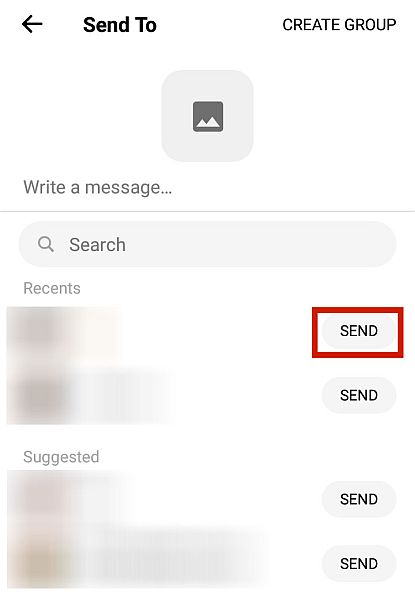
- Az új eszközön látnia kell a elküldött fájl.
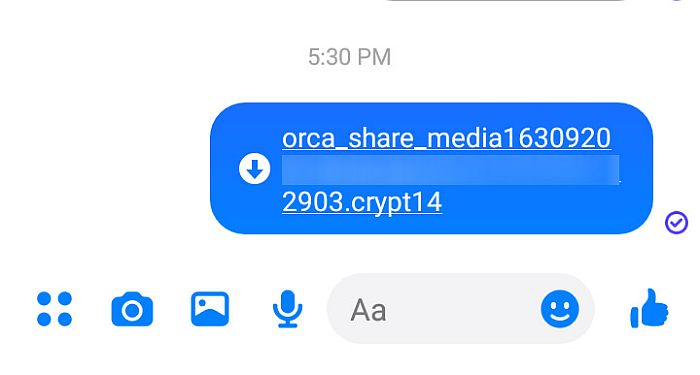
- Érintsen meg Letöltés.
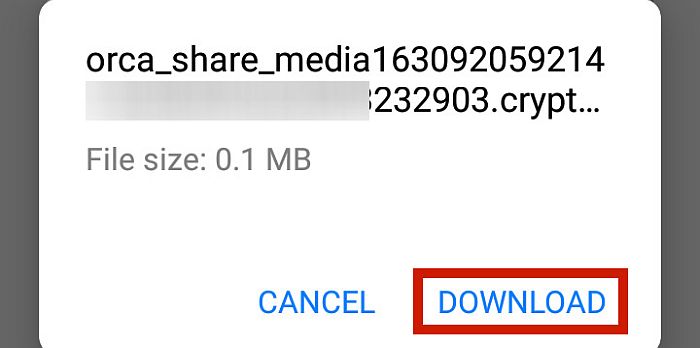
- Ezután kiválaszthatja, hogy hol töltse le a biztonsági másolatot. Győződjön meg arról, hogy letöltötte az Ön a telefon belső tárhelye, mivel a WhatsApp itt fog beolvasni a telepítés után.
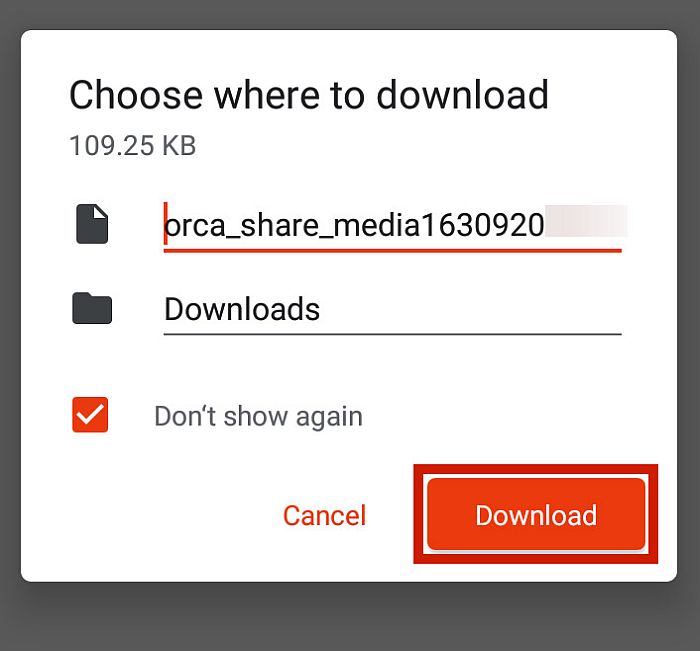
Ismét vegye figyelembe, hogy a fent említett útvonal előfordulhat, hogy egyes Android modelleken nem létezik.
Ha ez az Ön esete, megpróbálhat egy másik utat: Belső tárhely > Android > média > com.whatsapp > WhatsApp > Biztonsági másolatok.
GYIK
Hogyan vihetem át a Whatsapp helyi biztonsági másolatát új telefonra?
A WhatsApp helyi biztonsági másolatát átviheti új telefonjára, ha a régi telefonján keresztül éri el beépített fájlkezelő akkor a fájl elküldése különböző módszerekkel, mint például a Facebook Messenger, a Google Drive, a Bluetooth vagy akár maga a WhatsApp. Használhatod is harmadik féltől származó alkalmazások, ami felgyorsítja a folyamatot.
WhatsApp helyi biztonsági mentés készítése Androidon
A WhatsApp helyi biztonsági mentésének ismerete Androidon a gyors és egyszerű módja információi biztonságáról. Ezekkel az általam biztosított módszerekkel nem kell attól tartanod, hogy eszközöd WhatsApp-ja összeomlik vagy másik telefonra váltani.
Tetszett ez a cikk? Neked hogy sikerült? Mondja el gondolatait az alábbi megjegyzésekben!
Legfrissebb cikkek